
Příklady programování a použití AI kamery jsou zpracovány podle návodu k použití výrobce. Přidali jsme naše zkušenosti z testování. Pro práci s AI kamerou můžete využít některý z rozšiřujících modulů pro microbit s vyvedeným rozhraním I2C. Rozšiřující modul by měl být vybaven možností napájení z USB nebo vlastního akumulátoru. Kamera má totiž větší proudový odběr, který by nešel pokrýt napájením přes desku microbit.
AI kamera dokáže identifikovat různé obrázky, sledovat čáru, rozpoznat a sledovat třeba balónek, identifikovat číslice, písmenka, barvy nebo také obličej. V následujících příkladech si demonstrujeme některé z těchto schopností. V závěru testování představíme uživatelský program na testování, do kterého se můžete také zapojit.
Propojení AI kamery s modulem NEZHA
AI kameru propojte s modulem NEZHA pomocí kablíku s RJ konektory. Kablík zapojte do konektoru označeného I2C. Do modulu NEZHA vložte microbit. Pozor na orientaci. Microbit propojte s počítačem pomocí USB kabelu, jak jste zvyklí. Modul NEZHA zapnete jedním stisknutím tlačítka vedle LED a dvěmi stisknutími ho naopak vypnete.
Při práci s kamerou nemusíte microbit od počítače odpojovat. Stačí vždy jen nahrát nový program pro obsluhu kamery. Potřebné napájení kamery je zajištěno z modulu NEZHA.
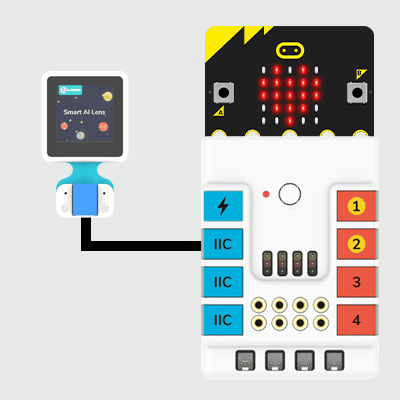
Makecode rozšíření pro AI kameru
V makecode si přidejte rozšíření planetx-ai. Najdete ho po zadání do vyhledávacího okénka. Stačí dát slovo "plant" a zvolit to správné rozšíření.
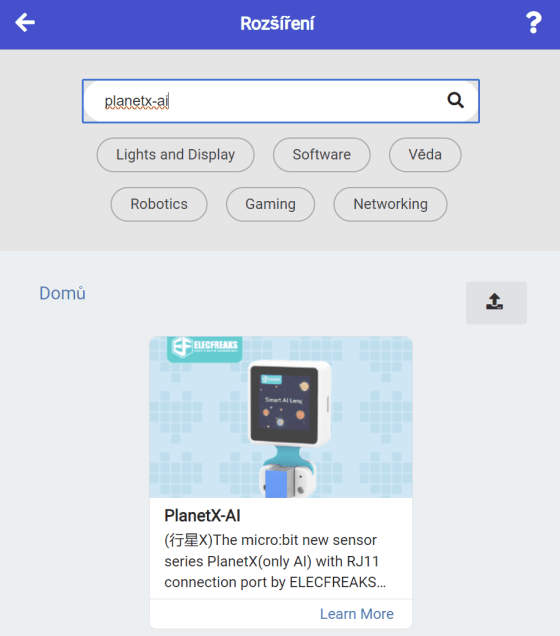
Inicializace kamery
Pro základní inicializaci kamery zadejte bloky podle následujícího příkladu. Pak můžete otestovat, že kamera dokáže rozpoznávat jednotlivé obrázky. Název obrázku se vždy zobrazí na displeji kamery. Kamera dokáže také rozpoznat počet karet na obrázku a nebo souřadnice karty.
Program pro rozpoznání obrázku
Následující program pro microbit rozpozná obrázek kočky a zobrazí na displeji microbit smajlík. Můžete vyzkoušet, že program na jiné obrázky nereaguje.
Program pro rozeznání obličeje
Pokud se na obraze zachyceného kamerou objeví obličej, tak se na microbit displeji ukáže smajlík. Můžete vyzkoušet namířením kamery na svůj obličej. Jednoduše můžete do programu přidat i funkci pro zjištění velikosti obličeje nebo počtu obličejů na obrázku.
Program pro rozpoznání balónku
Program zjistí, který balónek kamera zachytila a podle toho vydá zvuk. Pokud budou na kameře oba balónky, tak se zvuky budou střídat. Kamera zvládne také vyčíslit celkový počet balónků na obrázku nebo zjisti souřadnice polohy balónku nebo jeho velikost.
Učící režim AI kamery
Tlačítkem A a B provedeme postupně naučení kamery konkrétním obrázkům. Kameru namiřte na obrázek a zmáčkněte tlačítko. Pak kamera obrázek analyzuje a uloží do paměti. Na displeji je odpočet, který nechte běžet do konce. Po nasměrování kamery na jednotlivé obrázky je pak kamera rozpozná a na displeji se zobrazí pořadové číslo obrázku.
Aktualizace firmware AI kamery
AI kamery jsou nyní dodávány s firmware V2.0.4 (únor 2024). Pokud máte starší firmware V2.0.1, pak je tady postup, jak ho aktualizovat.
1) Po připojení USB kabelem k počítači se hned po zapnutí verze firmware zobrazí vpravo dole na obrazovce kamery.
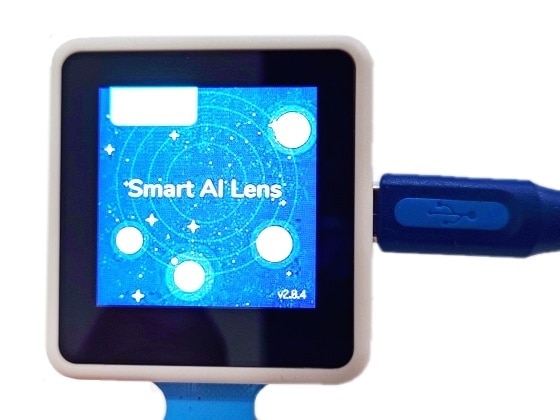
2) Na počítači se kamera objeví jako USB disk do kterého nakopírujte adresáře ze souboru ai-kamera-firmware-upgrade-v2.0.1-to-v2.0.4. Pak kameru odpojte od USB a při dalším zapnutí už bude firmware aktualizovaný.

Zapojte se do testování a získejte AI kameru zdarma!
Chytrá AI kamera umožňuje vytvořit řadu různých aplikací a projektů a tak budeme rádi, když nám s testováním pomůžete a zapojíte se do našeho programu.
Podmínky pro účast škol na testování AI kamery.
S AI kamerou vytvořte dva libovolné projekty a videa publikujte na FB stránky vaší školy s hashtagem #hwkitchen. Videa mohou obsahovat záznam chování projektů a také makecode programování. Pro platnou účast na testování AI kamery musí být vytvořeny alespoň dvě videa, ke každému projektu jedno. Pokud splníte tuto podmínky, pak kameru nemusíte vracet a můžete si ji nechat na další testování ve škole.
Pokud se chcete programu zúčastnit, tak nám napište přes tento formulář: Napište nám.
Ukázky projektů s AI kamerou
